- Учителю
- Практическая работа по тема Основы работы с электронной таблицей Excel.
Практическая работа по тема Основы работы с электронной таблицей Excel.
Практическая работа
Тема. Основы работы с электронной таблицей Excel.
Цель. Приобрести практические навыки по созданию и оформлению ЭТ, вводу данных, использованию функции Автосумма, Автозаполнение, копирование.
Задание. Создать таблицу, показанную на рисунке.
Алгоритм выполнения задания.
-
В ячейку А1 записать Расчет потребления масок, завершение записи - Enter или стрелки курсора.
-
Отформатировать заголовок таблицы, для этого выделить ячейки А1:С1, выполнить команду Объединить и поместить в центре (кнопка ←а→ на Главной вкладке - панели инструментов Форматирование).
-
В ячейку А2, В2, С2, D2 записать: Параллель классов, Количество классов в параллели, Количество учеников, Количество масок на неделю.
-
Увеличить ширину столбца А так, чтобы запись появилась в ячейке А2, для этого подвести указатель мыши на границу между заголовками столбцов А и В, указатель примет вид двунаправленной стрелки ↔, с нажатой левой кнопкой передвинуть границу столбца.
-
Отформатировать текст в строке 2 по центру, для этого выделить ячейки А2:D2 с нажатой левой кнопкой мыши, выполнить команду По центру на панели инструментов Главная или выполнить команду Формат/Ячейки/Выравнивание, в поле «по горизонтали» выбрать «по центру», щёлкнуть ОК.
-
В ячейку А3 ввести 1 класс, в ячейку А4 - 2 класс. Затем выполнить функцию Автозаполнение; для этого выделить эти две ячейки и протянуть до ячейки А 13 (в правом нижнем углу появится черный квадрат, при наведении на него курсор мыши превращается в знак «+»).
-
В ячейки В3:B13 записать цифровые данные о количестве классов каждой параллели. Как показано в таблице.
-
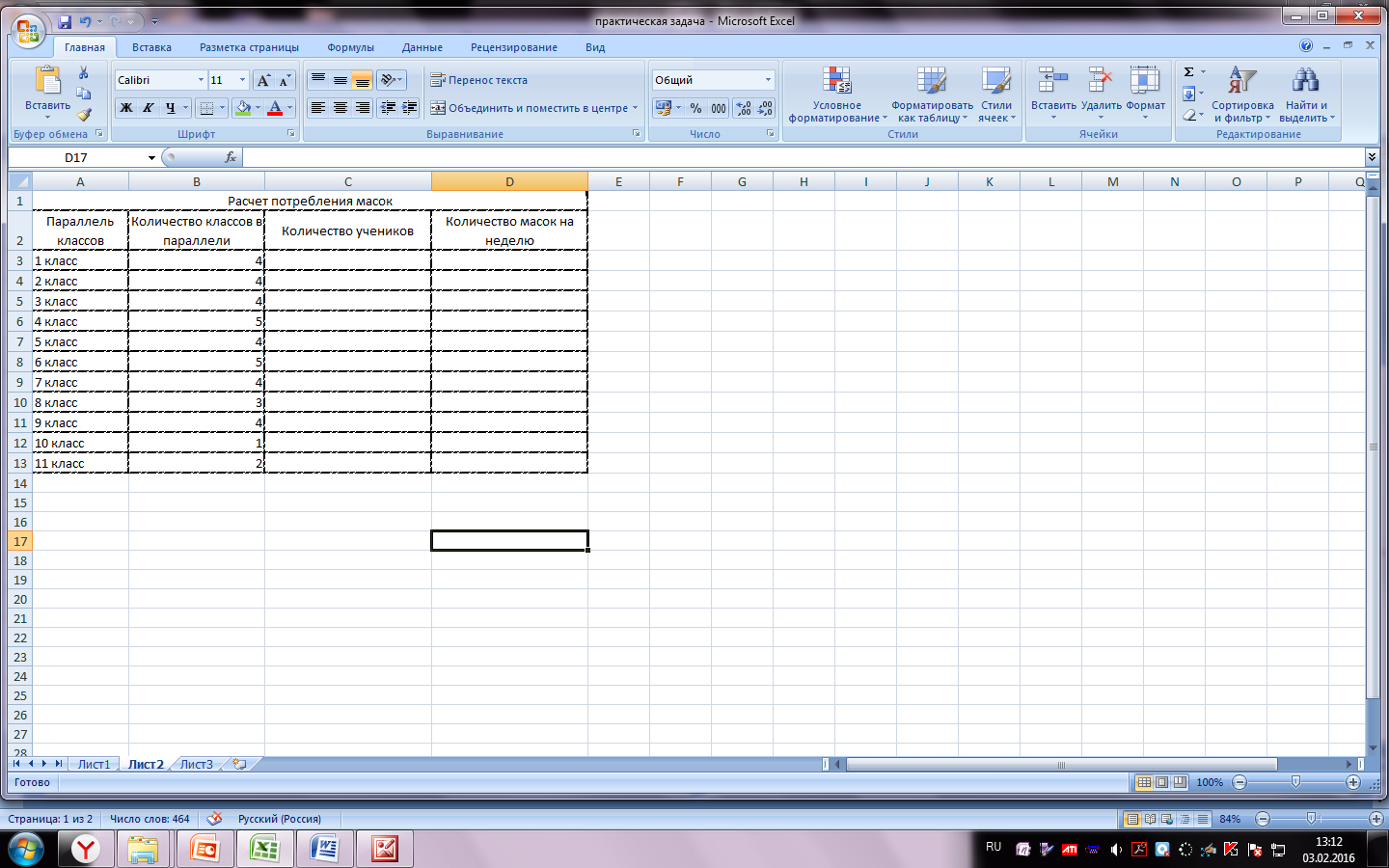
-
Произвести вычисление Количества учеников по всем параллелям. Для этого в ячейку C3 ввести формулу: =B3*25 и нажать ENTER. Затем выполнить функцию Автозаполнение; для этого выделить эту ячейку и протяните до ячейки С13 (в правом нижнем углу появится черный квадрат, при наведении на него курсор мыши превращается в знак «+»).
Таблица должна принять следующий вид:
-
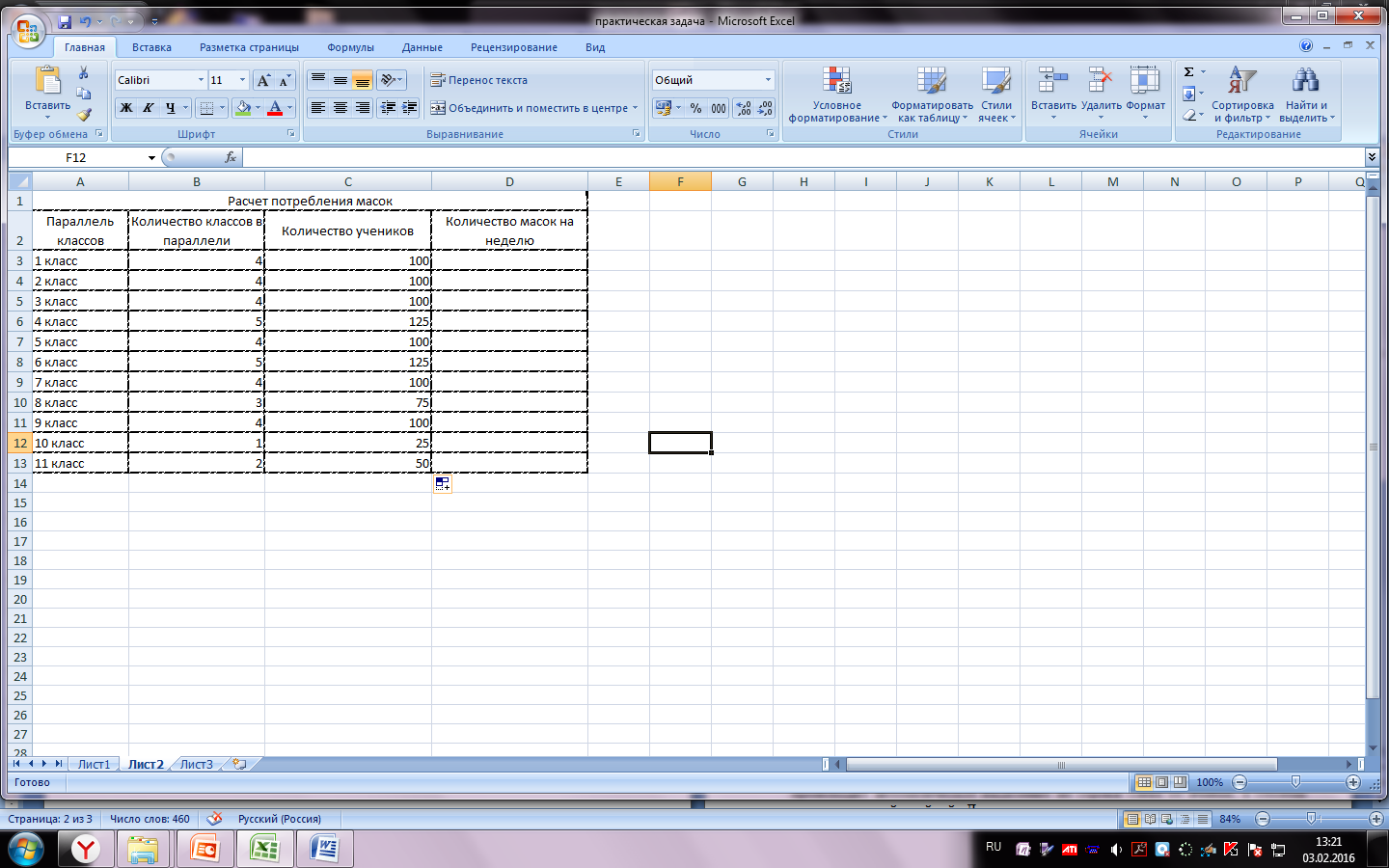
-
Произвести вычисление в столбце Количество масок на неделю. Для этого в ячейку D3 ввести формулу: =C3*6 и нажать ENTER. Затем выполнить функцию Автозаполнение; для этого выделить эту ячейку и протяните до ячейки С13 (в правом нижнем углу появится черный квадрат, при наведении на него курсор мыши превращается в знак «+»).
Таблица должна принять следующий вид:
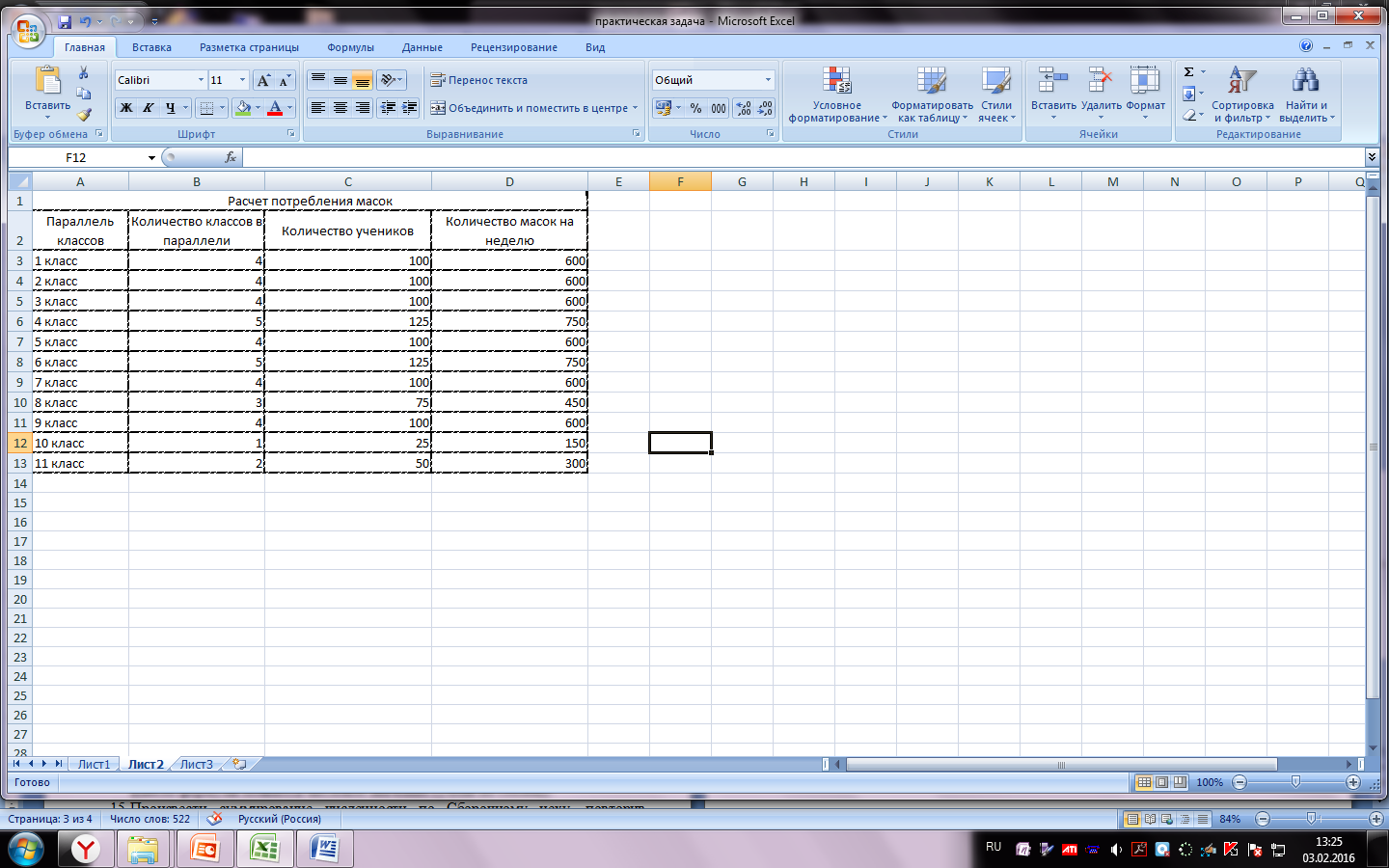
-
Произвести итоговый расчет потребления масок. Для этого в ячейку С14 (A14 или В14) ввести: ИТОГО:
-
Произвести суммирование потребления масок в неделю, для этого выделить ячейки D3:D14, выполнить команду ∑ (Автосумма) нажать Enter. Таблица примет следующий вид:
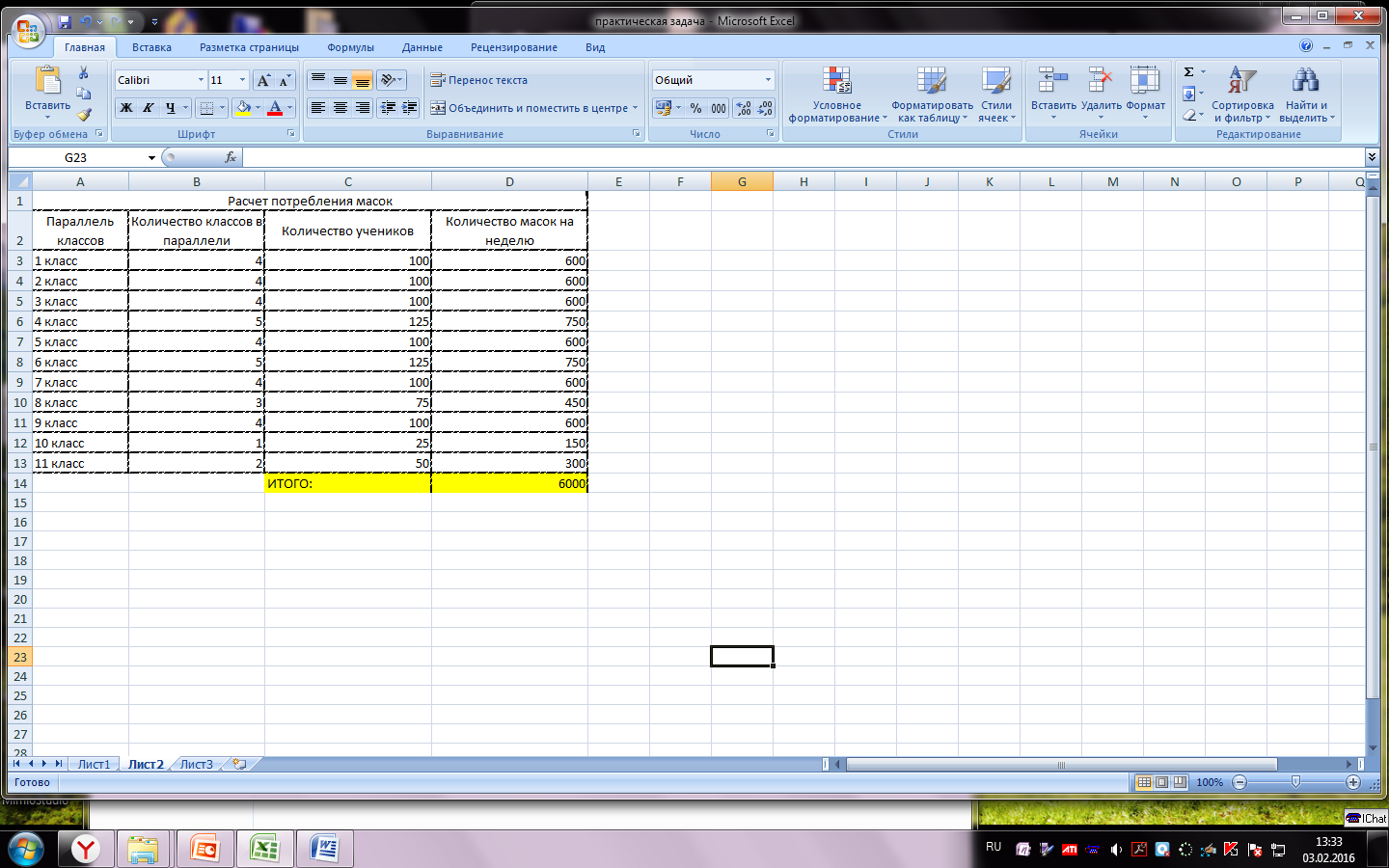
-
Чтобы закрепить полученные знания. Внесите следующие данные в ячейку E2: Количество масок на месяц.
-
Произвести вычисление. Для этого в ячейку E3 ввести формулу: =C3*26 и нажать ENTER. Затем выполнить функцию Автозаполнение; для этого выделить эту ячейку и протяните до ячейки E13 (в правом нижнем углу появится черный квадрат, при наведении на него курсор мыши превращается в знак «+»).
-
Оформить рамку таблицы, для этого выделить всю таблицу (А1:D9), выполнить команду Формат/Ячейки/Граница, выбрать тип линии ═══, щёлкнуть Внешние, выбрать тип линии ──, щёлкнуть Внутренние, ОК.